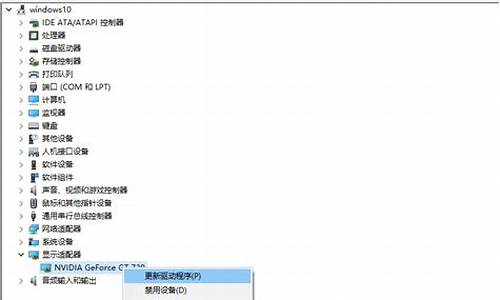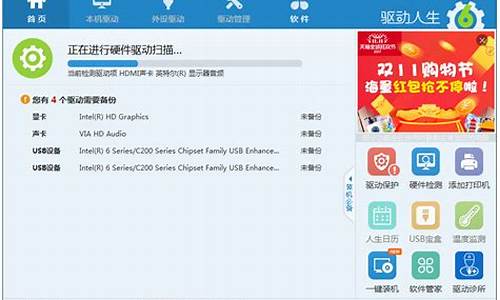您现在的位置是: 首页 > 系统优化 系统优化
u盘自定义背景_怎么制作u盘的背景
tamoadmin 2024-09-07 人已围观
简介1.如何设定U盘的背景,就像桌面壁纸一样?2.求u盘背景皮肤的编法3.怎么给U盘设置背景?4.怎么制作U盘背景啊我的怎么做好了没有呢5.win10怎么制作u盘背景6.怎样设置u盘背景新建一个文本文档,内容如下:[{BE098140-A513-11D0-A3A4-00C04FD706EC}] IconArea_Image=7201.jpg[ExtShellFolderViews] 其中7201.jp
1.如何设定U盘的背景,就像桌面壁纸一样?
2.求u盘背景皮肤的编法
3.怎么给U盘设置背景?
4.怎么制作U盘背景啊我的怎么做好了没有呢
5.win10怎么制作u盘背景
6.怎样设置u盘背景

新建一个文本文档,内容如下:
[{BE098140-A513-11D0-A3A4-00C04FD706EC}]
IconArea_Image=7201.jpg
[ExtShellFolderViews]
其中7201.jpg是你放到U盘根目录的名称。
把后缀名改为DESKTOP.INI,保存退出。再进入U盘就会有背景图了。
这个方法在其它文件夹也是可行的。
如何设定U盘的背景,就像桌面壁纸一样?
不知道你的哪错了,可是这个我试过了,可以的
1.打开你的U盘建一个名为purpledream的文件夹
2.复制自己准备的.粘贴到U盘上,大小大约为980*720,格式为JPG,名字改为purple-dream
3.新建文本文档→并复制这段字符→然后另存为→文件名为desktop.ini→保存类型为→所有文件
[ExtShellFolderViews]
{BE098140-A513-11D0-A3A4-00C04FD706EC}={BE098140-A513-11D0-A3A4-00C04FD706EC}
[{BE098140-A513-11D0-A3A4-00C04FD706EC}]
Attributes=1
IconArea_Image=..\purpledream\purple-dream.jpg
[.ShellClassInfo]
ConfirmFileOp=0
4.保存→然后将放入purpledream文件夹
5.右键刷新→然后就可以看到漂亮的U盘背景了
求u盘背景皮肤的编法
如果是U盘打开后的背景的话,请参见文件夹背景设置方法,下面是在XP下设置文件夹背景图的方法:
1。在U盘根目录下新建一个叫 Desktop.ini 的文件,之前最好在“文件夹选项”里的把“隐藏已知文件类型的扩展名”前的勾去掉。
2。复制下面蓝色的字到文件里:
[{BE098140-A513-11D0-A3A4-00C04FD706EC}]
IconArea_Image=ent_bg2.gif
[ExtShellFolderViews]
3。保存文件。
4。修改文件:ent_bg2.gif 是我使用的背景图的名字,先把它去掉。把你想要的图复制到根目录下,比如C:\ D:\ E:\等,然后把名字复制到 “IconArea_Image=” 的等号的后面。保存文件,刷新,背景就出来了。
怎么给U盘设置背景?
u盘自定义图标:
1.首先选择一个你喜欢的图标,记住,图标的扩展名是.ico。
2.将这个图标文件拷到U盘,并在U盘中新建一个文本文件。
3.在文本文件中写入一下内容:(注意,XXX.ICO请换成你选好的实际的图标文件名字)
[autorun]
ICON=XXX.ico,0
4.将这个文本文件保存,并将其文件名改成autorun.inf
注意,一定要改成.inf的,而不是原来的.txt。如果改变后,这个文本文件的图标变成了一个带**齿轮的,就说明改对了。
拔掉U盘,再插上,你就会发现,弹出的不再是曾经的图标,而是你自己选择的图标。在其他的机器上,效果也一样。
一点建议:
这种方法还可以用在移动硬盘或者光盘刻录中,大家可以试试看。做好以上的工作后,可以将图标文件和那个autorun.inf文件隐藏起来,这样就不用担心不小心误删了。
背景自定义:
⒈在优盘根目录下新建一个叫folder settings的文件夹,把你要的背景放到里边
⒉打开记事本,将下面的内容复制到其中:
[ExtShellFolderViews]
[{BE098140-A513-11D0-A3A4-00C04FD706EC}]
IconArea_Image=folder settings\名称
⒊另存为Desktop.ini后退出.刷新一下.或拔掉优盘,再插回去.在其他电脑上也有效果.如果没有效果,那你继续这样做:
开始-->运行,输入CMD后回车,在命令提示符窗口中键入
attrib +s +r +h X:\desktop.ini
X为你的优盘盘符,+h可有可无,目的是为了隐藏这个文件,这样更好看一些.
后来发现硬盘也可以用,也很好玩
怎么制作U盘背景啊我的怎么做好了没有呢
将自己打算作为背景的放入U盘的根目录。将命名为一个由字母或数字的名字。如:abc.jpg,在根目录新建一个文本文件(也就是记事本文件)。输入以下内容(粘贴复制即可):
[ExtShellFolderViews]
{BE098140-A513-11D0-A3A4-00C04FD706EC}={BE098140-A513-11D0-A3A4-00C04FD706EC}
[{BE098140-A513-11D0-A3A4-00C04FD706EC}]
Attributes=1
IconArea_Image=abc.jpg
[.ShellClassInfo]
ConfirmFileOp=0
注意:然後将文件名改为desktop.ini,记住是扩展名为“ini”的文件。右击"刷新"一下,当设置为“不显示已知文件扩展名”的时候,需要做相关的设置才可以改:如:在我的电脑窗口,点击:工具→文件夹选项→然後找到“隐藏已知文件类型的扩展名”选项,将前面的对勾去点即可。
提示:我们还可把和desktop.ini隐藏起来,让界面看起来更美观。具体的做法是:选中文件和desktop.ini,右击"属性",
把"隐藏"前边的勾选上,点"确定"即可。
这种方法不仅仅适合于U盘,你也可以用在硬盘移动硬盘甚至可刻在碟里面.
只要把desktop.ini中的a.jpg替换为所在的路径即可,绝对路径或者相对路径都行。
win10怎么制作u盘背景
u盘美化设置
1.首先选择一个你喜欢的图标,图标的扩展名是:ico。
2.将这个图标文件拷到U盘,并在U盘中新建一个文本文档。
3.在文本文档中写入一下内容:(红色文字)
[autorun]
ICON=xxx.ico,0
其中xxx.ico就是你想要的那个图标文件的名称(含扩展名)。
4.将这个文本文件另存为autorun.inf
注意:一定要改成.inf的,而不是原来的.txt。如果改变后,这个文本文件的图标变成了一个带**齿轮的,就说明改对了。
拔掉U盘,再插上,你就会发现,U盘图标变成你自己选择的图标。
这种方法还可以用在移动硬盘或者光盘刻录中。
背景自定义:
1.首先选择一个你喜欢的背景,把它复制到U盘中。
⒉新建文本文件,将下面的内容复制到其中:(红色文字)
[ExtShellFolderViews]
[{BE098140-A513-11D0-A3A4-00C04FD706EC}]
IconArea_Image=aaa.jpg
其中aaa.jpg就是选择的文件(含扩展名)。
⒊把文本文件另存为Desktop.ini ,修改完成。
刷新一下,就可以看到了。
以上涉及到的四个文件都可以隐藏起来,避免误删。
修改图标后,需要将U盘重新拔插一次,然后才可以看到效果。
背景改完后刷新,就可以看到了。
://hi.baidu/weiyalong521/blog/item/5a9bca8900f6ebb60e244460.html
怎样设置u盘背景
1:将u盘插入电脑,右键点u盘-重命名,先改一个个性化的u盘名称。
2:准备一张或多张16px x16px的ico图标,可以百度“在线ico图标制作”制作几个,几张背景,可以是自己的照片也可以风景都可以,
3:这一步,给u盘加上个性化图标[autorun]icon=1.ico。
4:将以上代码copy内容到记事本然后保存为autorun.inf。
5:ico一起放进u盘。
6:可以用第三步同样的方法给u盘内各个文件夹加上个性化图标,这里不在赘述。
7:接下来给u盘加上个性化背景,可以是自己的照片也可以是自己喜欢的风景等。
8:到此总个u盘个性化设置就算完成,拔掉重新插入电脑,效果立马就出来,有时候360等安全软件会禁止u盘自动启动,或者将autorn.inf错认为文件删除,所以,测试的时候需关掉360等杀毒软件或者允许u盘自动运行。
u盘美化设置
1.首先选择一个你喜欢的图标,图标的扩展名是:ico。
2.将这个图标文件拷到U盘,并在U盘中新建一个文本文档。
3.在文本文档中写入一下内容:(红色文字)
[autorun]
ICON=xxx.ico,0
其中xxx.ico就是你想要的那个图标文件的名称(含扩展名)。
4.将这个文本文件另存为autorun.inf
注意:一定要改成.inf的,而不是原来的.txt。如果改变后,这个文本文件的图标变成了一个带**齿轮的,就说明改对了。
拔掉U盘,再插上,你就会发现,U盘图标变成你自己选择的图标。
这种方法还可以用在移动硬盘或者光盘刻录中。
背景自定义:
1.首先选择一个你喜欢的背景,把它复制到U盘中。
⒉新建文本文件,将下面的内容复制到其中:(红色文字)
[ExtShellFolderViews]
[{BE098140-A513-11D0-A3A4-00C04FD706EC}]
IconArea_Image=aaa.jpg
其中aaa.jpg就是选择的文件(含扩展名)。
⒊把文本文件另存为Desktop.ini ,修改完成。
刷新一下,就可以看到了。
以上涉及到的四个文件都可以隐藏起来,避免误删。
修改图标后,需要将U盘重新拔插一次,然后才
下一篇:g14手机黑屏_手机开启黑屏